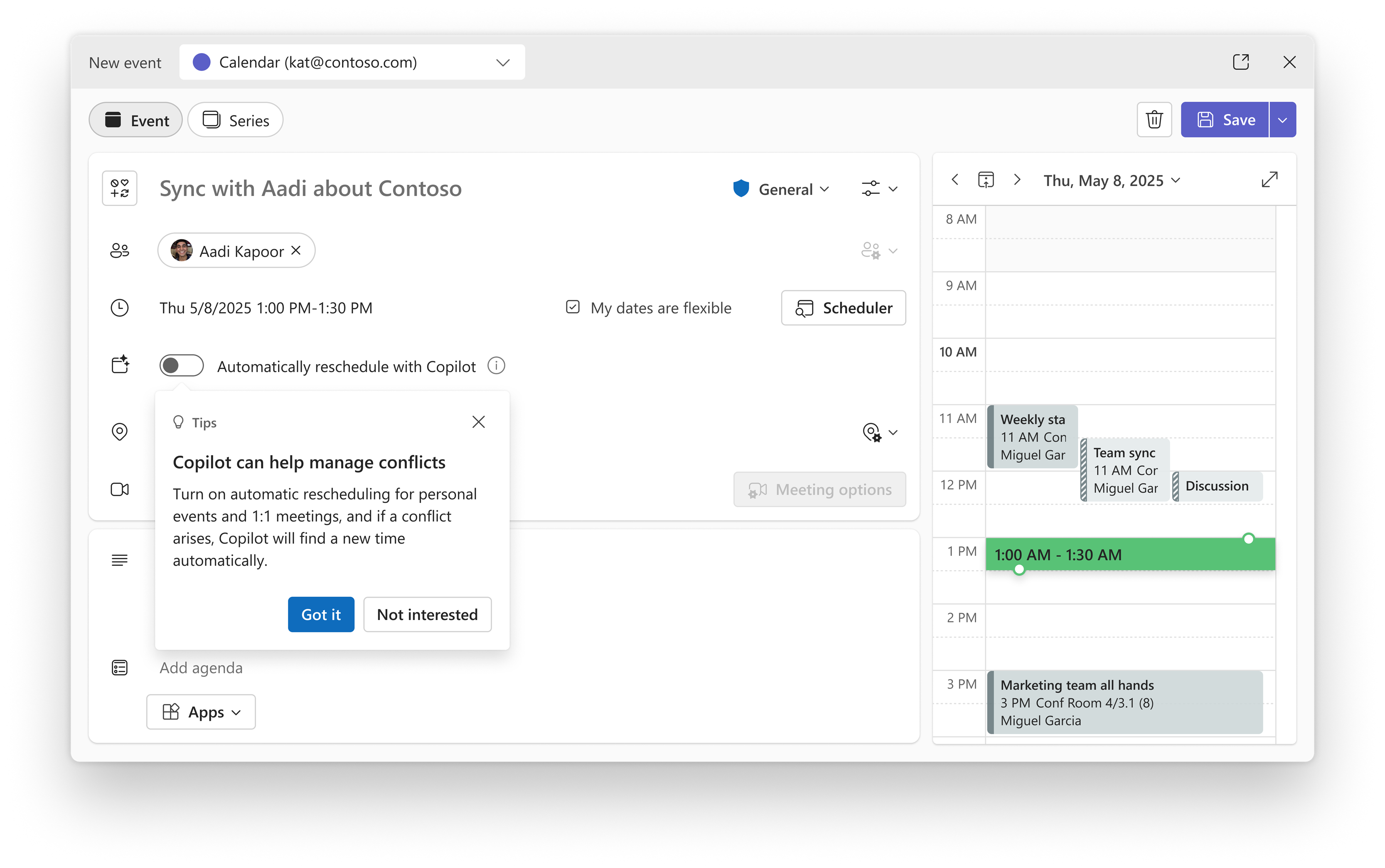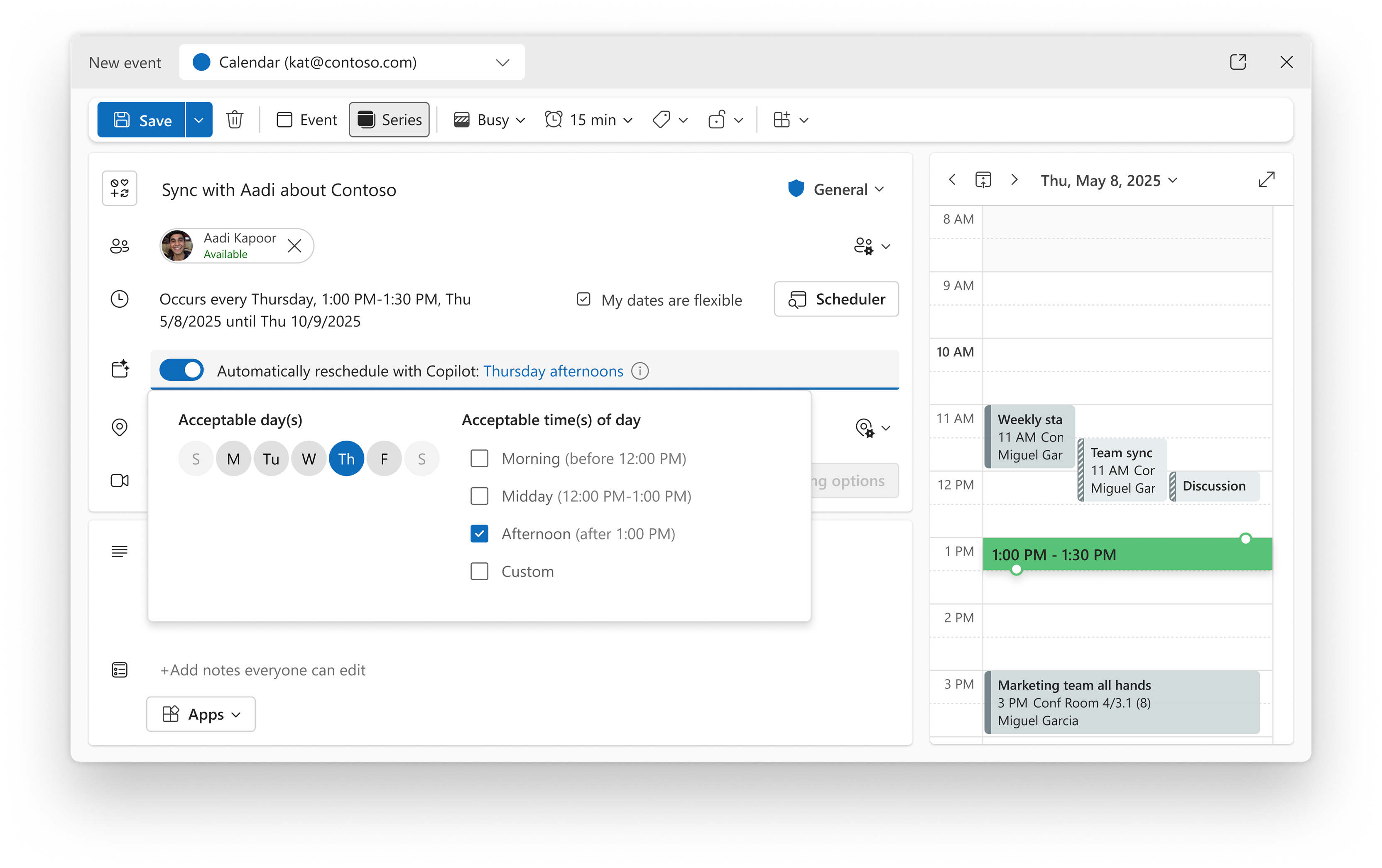管理繁忙的日曆可能會讓人不知所措,尤其是當新事件與現有事件發生衝突時。 Copilot 在發生衝突時自動重新安排個人約會和 1:1 會議,以協助您保持井井有條。 此功能旨在減少日曆管理的手動工作並保持您的日程安排順利進行。
在哪裡可以找到自動重新排程選項
當您在新的 Windows 版 Outlook、Outlook 網頁版或 Microsoft Teams 中的 Microsoft 365 行事曆中建立事件時,您可以找到使用 Copilot 重新排程。
-
建立新事件或開啟現有事件。 支援週期性系列和一次性事件。
-
開啟使用 Copilot 自動重新排程,以允許 Copilot 管理活動。
-
隨意的:若要新增其他偏好設定以協助 Copilot 在重新排程時找到更好的替代方案,請選取顯示的重新排程偏好設定。
附註: 只有會議召集人可以啟用此選項。 會議出席者將不會看到要求 Copilot 自動重新排程的選項。
瞭解觸發重新排程的原因
如果出現以下情況,Copilot 將自動重新安排您的受管理活動:
-
您接受同時發生的新會議。
-
排程或重新排程同時發生的新事件。
附註: 評估衝突時,只會考慮狀態為「忙碌」或「不在辦公室」的事件。
如何通知您
有關事件變更的通知將顯示在 Outlook 活動摘要中,並包括:
-
活動已成功重新安排。
-
活動無法在您的偏好範圍內重新安排。
-
活動已變更,無法再自動重新排程, (例如將第二位出席者新增至會議) 。
未來,Copilot 還將發送重要通知的電子郵件。
其他考量
出席者拒絕 1:1 受管理會議
如果受控活動是 1:1 會議,且出席者已拒絕受控會議,則 Copilot 將不會重新排程受控活動。 Copilot 不知道與會者的拒絕是否表示應該取消或重新安排會議。 未來,Copilot 將自動接受與會者的新時間提案。
從傳統 Windows 版 Outlook 中未傳送的會議變更
在傳統 Windows 版 Outlook 中,召集人可以變更會議,但選擇不將這些更新傳送給出席者。 如果您經常使用此功能,建議您不要使用 Copilot 的自動重新排程功能。 如果您對受控會議進行變更但未傳送,則如果 Copilot 偵測到衝突並更新會議,這些變更將傳送給出席者 () 。
新增至會議的會議室:
會議室不會計入會議的出席者。 如果您與一個使用者建立會議並新增兩個會議室,Copilot 仍會將其視為 1:1 會議。 房間拒絕也不會影響自動重新排程 - 建議啟用自動房間預訂,以便在當前房間拒絕時讓 Copilot 自動找到另一個房間。
影響自動重新排程的場景
阻止 Copilot 自動重新排程的事件變更
如果發生以下任何情況,則 Copilot 將阻止您啟用自動重新排程。 如果活動已受管理,Copilot 將停止管理您的會議,並在 Outlook 活動摘要中傳達此變更。
-
新增多個出席者。
-
排程持續時間超過 5 小時的活動。
-
安排全天活動。
-
排程週期性超過每月的事件,例如每季或每年。
-
在當月的特定日期安排定期會議。
-
在次要行事曆上排程活動。
-
出席者拒絕您的 1:1 受管理會議。
Copilot 將停止自動重新排程的其他原因
如果會議符合某些條件,表明它不適合自動管理,Copilot 將停止管理會議。
-
沒有可用時間。 存在衝突,但即使在幾天內進行了 5 次嘗試後,Copilot 也無法找到該活動的替代時間。
-
已達到重新排程限制。 該活動已重新安排 5 次。 這表示事件可能不是優先順序,而且持續重新排程可能不是此事件的最佳結果。
編輯週期性系列中的執行個體會限制重新排程選項
停用系列的自動重新排程時,無法針對單一執行個體啟用。
為系列啟用自動重新排程時,可以針對單一實例停用自動重新排程,但您無法變更重新排程喜好設定。
共享日曆和自動重新排程
當啟用目標發行環的自動重新排程時,代理人無法在共用行事曆上建立受管理事件,或變更現有受管理事件的偏好設定。 代理人也不會收到受管理的事件通知。 預計當 Copilot 自動重新排程正式推出時,將支援代表和共用行事曆。